Cadence Reality DC Design 2024是领先的数据中心设计人员软件,这是基于物理场的仿真软件,提供完整的功能和模型来完成从概念到详细设计的过程,全方位探索和灵活的构建,在熟悉的工作环境中完成最大限度的优化和分析,目标是减少成本和减少故障的产生,领先的配置,可对各种复杂的数据中心环境进行处理,满足高级用户的需求!对系统进行逼真的建模,利用一维网络更好地模拟故障,软件易于使用,促进了项目进展。
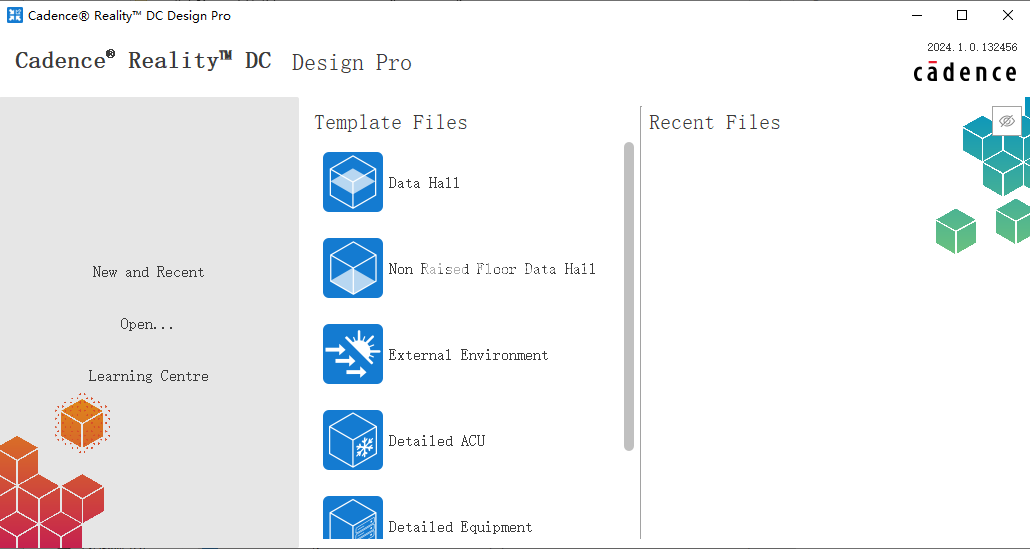
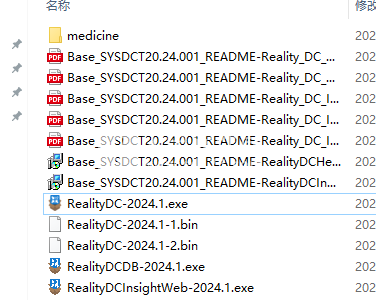
2、安装程序,勾选如下选项
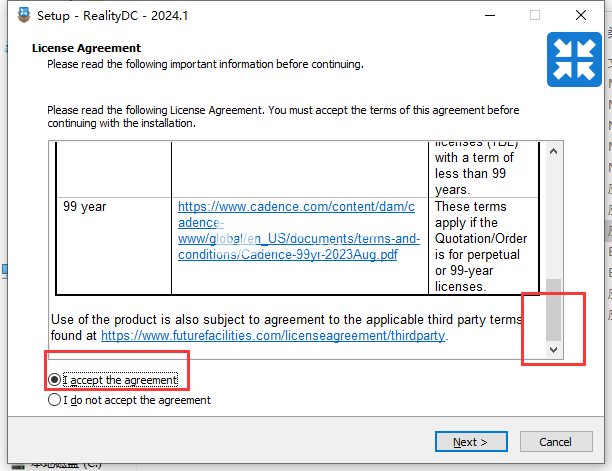
3、安装设置
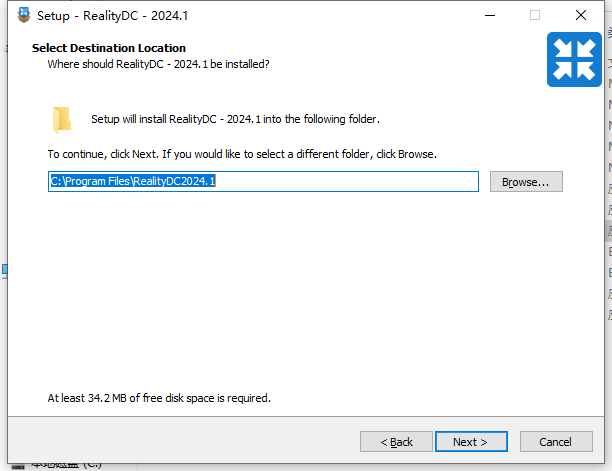
4、添加5280@localhost
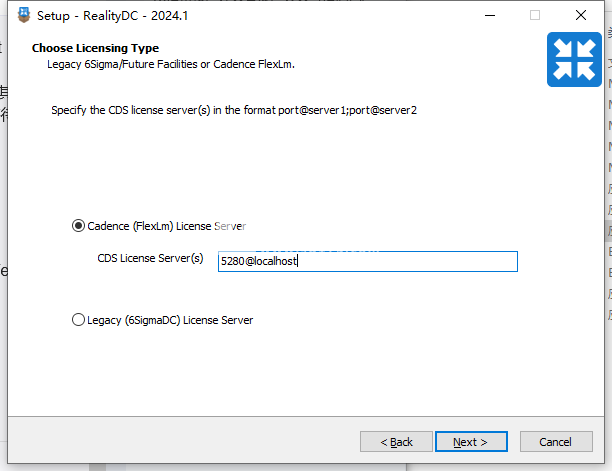
5、继续完成程序安装,安装Cadence License Manager关闭许可证服务器
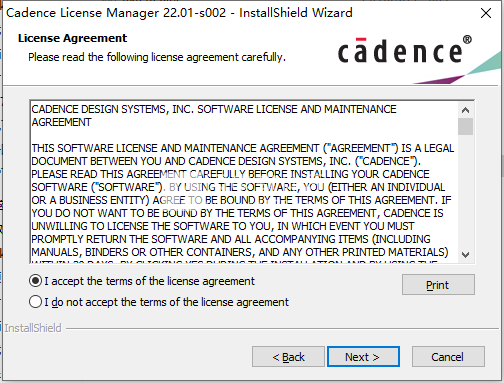
6、从medicine文件夹复制文件夹LicenseManager,并将其应用于C:\Cadence。进入并运行server_install.bat,等待完成!
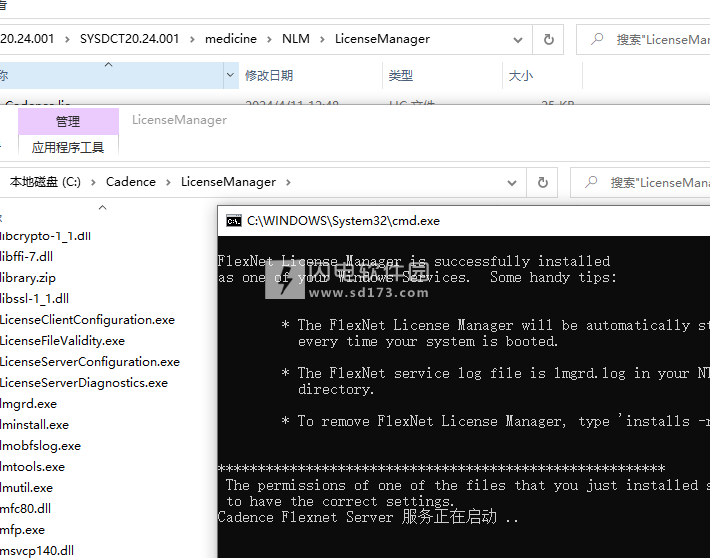
7、停止所有的Reality DC Services,

8、复制文件夹RealityDC2024.1并替换文件C:\Program Files并启动服务DataCenter
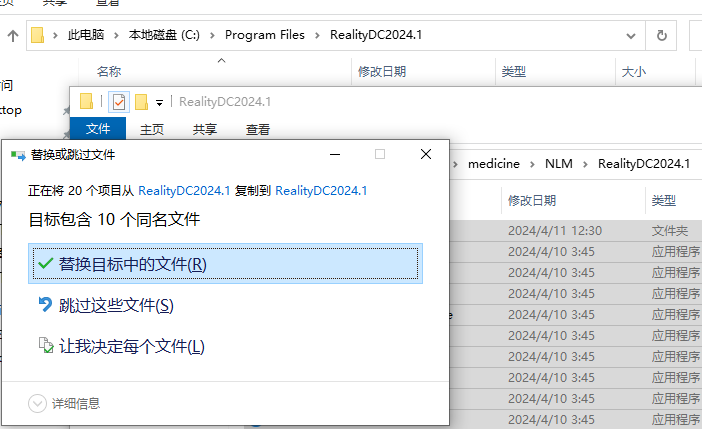
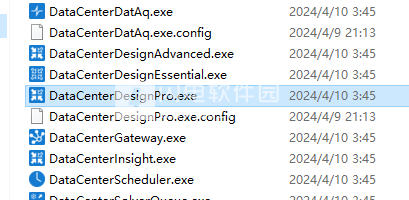
9、重新启动电脑,有需要的话可安装RealityDCDB-2024.1/RerealityDCInsightWeb-2024.1
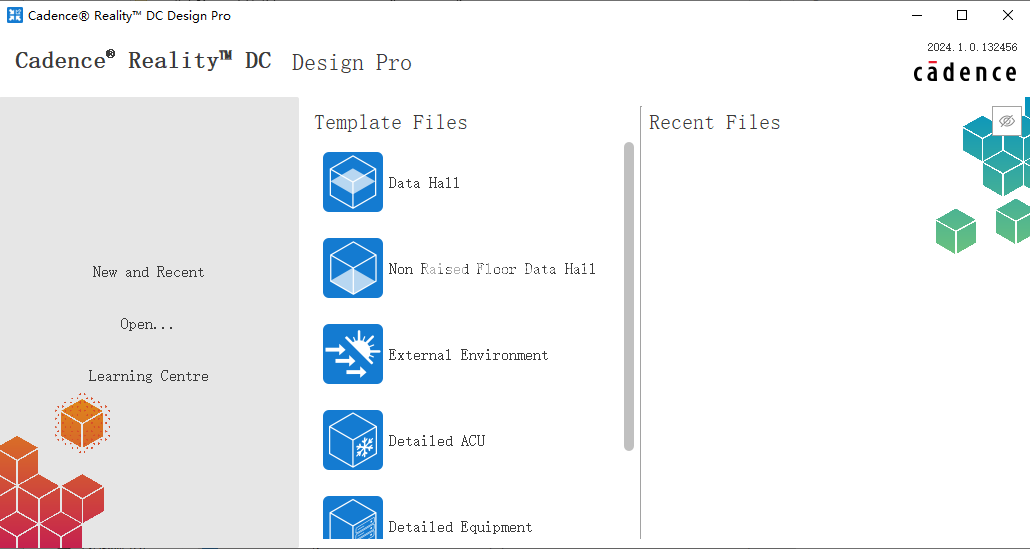
2024.1新功能
一、表演
我们已经花时间在2024.1改进软件的整体性能。以下是新功能。
1、改进的MPI支持
该软件现在支持在Windows上使用Intel MPI 2021.8.0或在Linux上使用Open MPI 4.1.4进行并行求解。
2、改进的图形性能
在增强视图中查看图形结果的加载时间得到了显著改善。与上一版本相比,现在生成大型结果图的速度提高了3倍,绘制在大量对象上的通风口温度的加载速度提高了240倍。
二、建模对象
以下是2024.1中新的和更新的建模对象。
1、IT设备的人工智能模型
IT设备现在可以使用由IT设备制造商提供的人工智能模型来表示,并使用人工智能驱动的模型来提供对服务器热行为的改进预测,以及对设备运行条件的更详细预测。这包括内部部件温度和利用率。如果您有兴趣使用人工智能模型为您的IT设备建模,请与您的支持代表联系并提供您的用例,或访问Cadence Online support。
2、冷却器控制系统
现在可以在“冷却器”对象上配置控制系统,允许您根据目标冷却液供应温度控制风扇流速和机械冷却。
3、使用剪裁对象的横断面图
两个新对象,一个剪裁平面和一个剪裁长方体,已添加到软件中。这些对象可用于从增强视图中剪裁模型的各个部分。这样可以更容易地创建和显示模型横断面图的结果。
4、新IT设备功率比选项定义
我们为IT设备对象的功率比选项属性添加了两个新选项:利用率相关允许您定义一条曲线,以指定单位功率的流量如何随功率利用率百分比的变化而变化;而利用率和温度相关允许您在不同的功率利用率百分比下定义一系列曲线,以指定单位功率的流速如何随温度变化。参见“IT设备”
5、IT设备的停电数据
运行电源故障分析后,属性表Closed for IT Equipment现在将列出导致设备断电的故障场景。
6、障碍物的自定义图层
现在可以在“图层特性”窗口中创建自定义图层,以更改模型中障碍物的外观。请参见“配置图层特性”
7、障碍物上的局部孔洞
“障碍物孔”对象上的新“局部孔”特性可用于在未完全穿透对象的障碍物中剪切孔。
8、ASHRAE和基于平均入口温度的过热图
在Room对象上添加了一个新特性,用于控制最高或平均入口温度是否用于温度符合性图,如ASHRAE和Overheat。
9、新的互联数据大厅校园模板
我们已经添加了Connected Data Hall Campus(Beta)模板。此模板允许您在外部模型中创建多个单独的房间模型(称为园区房间),然后通过1D流网络将每个园区房间连接到外部模型。有关如何使用此新模板进行构建的概述,请参阅创建连接的数据大厅园区。
三、用户界面
我们在2024.1中对用户界面进行了以下改进,使软件更加用户友好。
1、瞬态时间滑块
新的时间滑块可用于在瞬态模拟结果的时间步长中来回移动。请参阅“增强视图上下文菜单选项”
2、配合对象
现在可以匹配对象,其中一个对象被置换,使其相对于另一个对象共面。这在模型的增强视图和CAD编辑器视图中都受支持。请参见“配合对象”
3、将对象添加到新父对象而不更改其位置
将现有对象添加为组障碍物的子对象时,现在可以选择是保留子对象在模型中的位置,还是将其相对于父对象的原点移动。请参见“在模型树中移动对象”
4、指定默认摄影机视图(增强视图)
“选项”窗口中添加了一个新特性,该特性允许在旋转模型时将相机的默认视图设置为透视视图或等轴测视图。
5、将属性表中不可编辑的值复制到剪贴板
现在可以使用右键单击上下文菜单将属性表中不可编辑的值复制到剪贴板。参见“属性表”
四、Flow Network
我们在2024.1中扩展了1D流网络的功能,包括以下新对象和功能改进。
1、改进的1D-3D瞬态冷却失效模拟
我们对模拟瞬态冷却故障的性能进行了以下改进:
结果需要0.59%的存储空间
52.4%解决时间要求
63.1%的时间用于解决1D网络
这些数字与17.1版中测试的性能值有关。
2、仅对1D流量网络运行冷却失效分析
现在,您可以仅对1D流量网络运行冷却故障分析,而无需对3D模型运行完整的冷却故障分析。请参阅“分析冷却故障”
3、Flow Network IT设备热量规范
流量网络IT设备对象的新构造选项属性允许在流量网络对象上明确指定设备的热特性,而不是从3D模型中的链接IT设备对象中获取。有关更多信息,请参阅IT设备(流量网络)。
4、在流量网络中显示高程增益/损失
现在可以将管网的“显示结果”属性设置为“高程”,以查看管网中管道的高程增益或损失。请参见“管网”
5、管道中的泵/风扇几何结构
我们已将“从管道”选项添加到“泵/风扇(流量网络)”对象的“入口横截面”和“出口横截面”属性中。选择此选项后,入口或出口的横截面积和形状由连接管道/风管的几何图形决定。
6、流量网络高程增益/损失错误报告
我们为流量网络高程增益/损失错误添加了新的消息,这将使这些问题更容易调试和修复。请参阅“流量网络错误”
7、将流量网络传感器连接到三维控制器
现在可以将流量网络传感器(请参见传感器(流量网络))连接到三维模型中的控制器,从而允许根据流量网络的结果设置控制器的输出。
8、1D至3D冷却塔和冷却器连接
流式网络冷却塔和冷却器现在可以附着到三维模型中的等效对象上,使您能够使用流式网络对通过冷却塔或冷却器的工作流体进行建模。请参见冷却塔(流式网络)和冷却器(流式网络)
9、Flow网络视图中的图书馆与收藏夹
在流网络视图中,现在可以在对象面板旁边看到收藏夹和库选项卡。
10、将Flow网络组保存到库和收藏夹
流网络组对象现在可以保存到Reality DC Design Pro库或您的收藏夹中,允许您在模型或其他模型中重用流网络组,并与其他用户共享。保存的流量网络组将包含其链接到的流量网络。
五、CAD编辑
我们在2024.1中对CAD文件编辑和处理进行了以下改进。
1、从导入的IFC文件创建对象
添加了几个新选项,允许从导入的IFC图形创建某些库对象。该软件将智能地识别IFC文件中的图元,创建相应的库对象并将其添加到模型中。对象的尺寸和位置是从图形中指定的。然后,任何创建的对象都可以根据需要使用软件中的现有工具进行编辑。请参见“导入IFC文件”
2、在CAD编辑器中添加和编辑多个对象
现在可以将多个Reality DC对象添加到CAD编辑器视图中,并在编辑CAD实体时用作视觉辅助。添加到附着了CAD实体的视图中的对象也可以使用所有现有的CAD编辑工具进行编辑。请参见“将对象添加到CAD编辑器视图”。
3、草图平面
我们添加了新的“草图平面”对象,这是一个非物理二维平面,在绘制新的CAD特征时可以用作辅助。参见“草图平面”
4、从编辑工具偏移
新的“偏移自”功能允许您通过指定相对于另一个CAD面或草图平面的偏移来移动CAD面。请参见“偏移CAD面”
5、用于重叠CAD实体的合并、减法和求交工具
我们在CAD编辑器中添加了Unite、Subtract和Intersect工具,使您可以编辑重叠的CAD实体对。“Unite”将两个重叠的CAD实体连接到一个单独的CAD实体中,“Subtract”删除一个CAD实体与另一个重叠的几何图形,“Intersect”删除两个重叠CAD实体中的所有非重叠几何图形。参见“编辑CAD”
6、多边形特征形状
现在可以使用多边形横截面绘制CAD特征。请参阅“添加CAD功能”
7、CAD草图UI覆盖
绘制CAD特征时,我们在用户界面中添加了额外的覆盖层。通过这些选项,可以选择特征的形状,输入特征的尺寸,并选择是否使特征成为通孔。请参阅“添加CAD功能”
8、STL导入时重新计算面法线
我们已将“STL导入时重新计算面法线”选项添加到“选项”菜单的“界面行为”部分。选中此选项可以通过在导入时重新计算STL文件每个面的法线来解决某些STL文件的问题。如果文件是从其他软件导出的,并且包含不良的STL几何体(例如法线不正确或不一致),这可能会很有用。
9、从捕捉中排除二维CAD图层
现在可以从捕捉中排除CAD图层。这意味着对象无法捕捉到排除图层中的边。参见“CAD图层”
六、集成
我们进行了以下更改,以帮助Reality DC Design Pro和外部软件之间的集成。
1、ASHRAE外部模型中的天气数据
我们已将ASHRAE天气数据查看器2021集成到该软件中。这允许您在设置外部模型时选择一个气象站,从中导出风的温度和条件。请参阅“设置外部条件”。
2、使用最优性进行优化
Cadence的Optimity工具现已集成到Reality DC Design Pro中,允许您在不离开应用程序的情况下对模型进行Optimity研究。请注意,Optimity必须安装并获得许可。请参阅“使用优化研究进行优化”
七、解决
我们在2024.1中改进了求解器闭合性能和求解过程。以下是新功能。
1、CFD进度窗口中的冷却器、冷却塔和发电机
我们已将“显示CFD进度”选项添加到冷却器、冷却塔和发电机对象的属性表中,允许您在“在我的电脑上求解”窗口和“进度”窗口中查看求解期间和之后的流入和流出温度。
2、更新的潜在冷却计算
我们已经更新了软件的潜在冷却计算,以使用冷却量,而不是以前的地板格栅方法。此方法允许您指定冷通道、机柜、机架和分区的冷却量,以便在潜在冷却计算中使用。
八、后果
我们改进了2024.1版中报告和显示结果的方式,并提高了绘图和结果对象的自定义级别。
1、结果粒子模拟
我们添加了一个新的结果对象“结果粒子模拟”,它允许您在模型中放置无质量示踪剂(粒子)。设置该对象的动画后,粒子将跟随模拟计算的气流。若要使用此功能,必须已在解决方案控件的“杂项”节点中选中“生成GPU网格数据”来求解模型。请注意,此功能不能在英特尔或AMD GPU上使用。
2、动态结果平面
当您使用蓝色操纵器控制柄在模型中移动结果平面时,结果平面现在会更新其显示的结果。若要使用此功能,必须已在解决方案控件的“杂项”节点中选中“生成GPU网格数据”来求解模型。请注意,此功能不能在英特尔或AMD GPU上使用。
3、增强视图中的高级StreamlineClosed选项
我们添加了“管道外观”选项,并为增强视图中的“流线图”启用了“增长”选项。
4、碳足迹和排放范围计算
我们扩展了上一版本中介绍的碳足迹计算。现在,碳排放量是使用更广泛的一组模型对象的数据计算的,结果分为范围1、范围2和范围3的排放量。此功能需要激活新的碳模块。参见“分析碳足迹”
5、外部建模结果图和注释
我们已将外部模型上可用的工厂级结果图分为冷却器图、发电机图和冷却塔图。这些外部模型对象也可以使用其许多模拟结果进行注释(请参见注释对象)。
6、湿球温度传感器
当湿度计算处于活动状态时,传感器现在可以设置为测量湿球温度。请参阅“控制”。
7、专家系统
我们开发了一种新的模型分析工具——专家系统,它允许您检查模型中的各种问题,并快速实施这些问题的建议解决方案。请注意,这是目前正在开发的测试版功能,因此其功能有限。请参阅“运行专家系统分析(测试版)”
九、报告
我们在2024.1以前版本的报告改进的基础上进行了改进,使创建和编辑模型报告比以往任何时候都更简单。
改进的电源故障报告
分析电源故障工具生成的报告经过改进,可以更清楚地显示每种故障情况下所需电源负载和无电IT的变化。该报告现在也以HTML格式生成,可以保存到磁盘上。
安装激活教程
1、安装包如图所示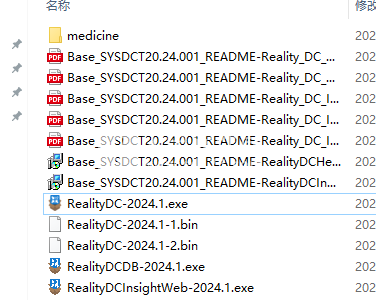
2、安装程序,勾选如下选项
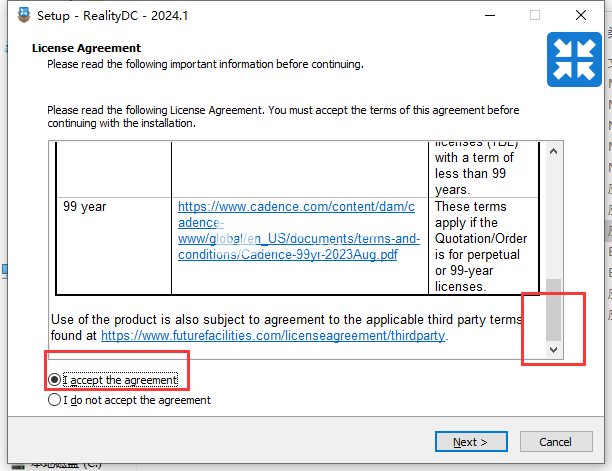
3、安装设置
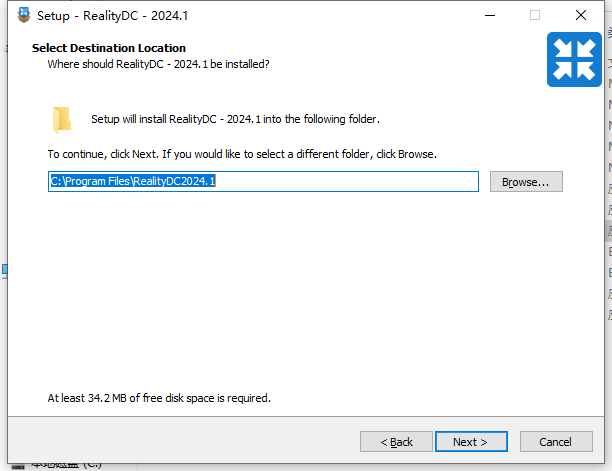
4、添加5280@localhost
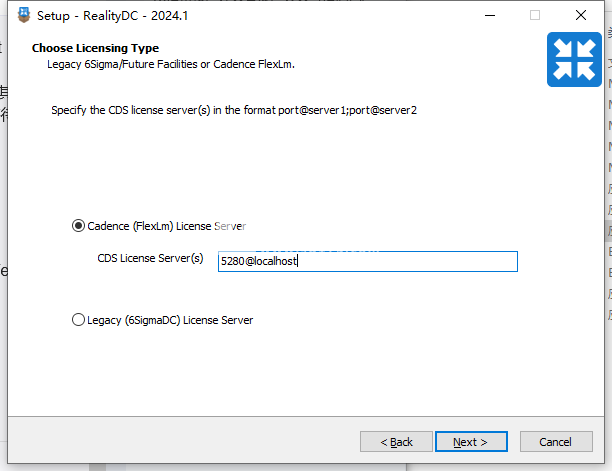
5、继续完成程序安装,安装Cadence License Manager关闭许可证服务器
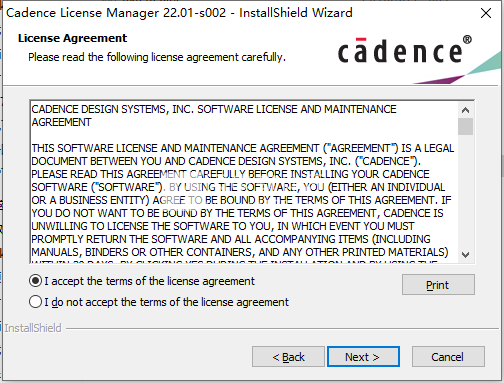
6、从medicine文件夹复制文件夹LicenseManager,并将其应用于C:\Cadence。进入并运行server_install.bat,等待完成!
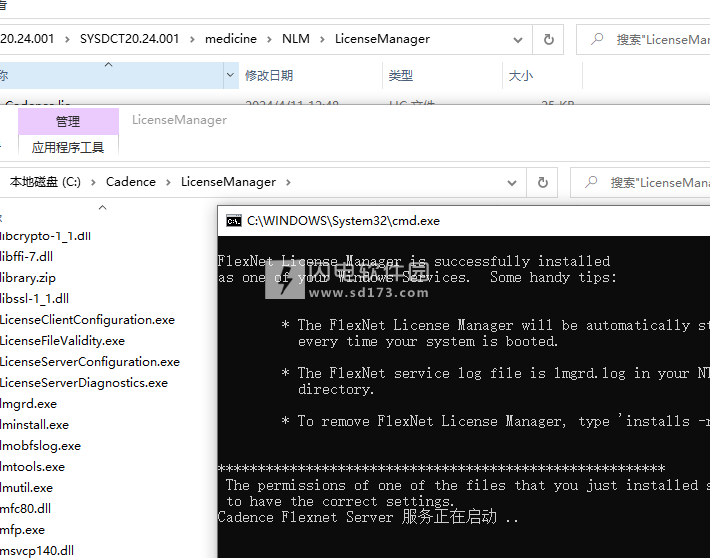
7、停止所有的Reality DC Services,

8、复制文件夹RealityDC2024.1并替换文件C:\Program Files并启动服务DataCenter
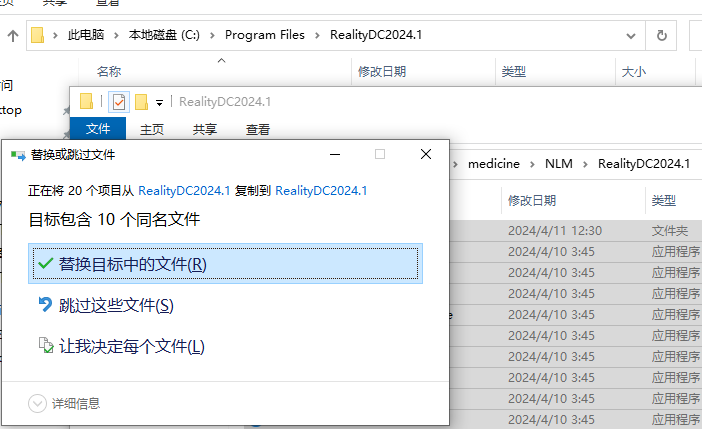
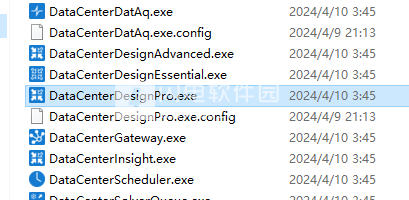
9、重新启动电脑,有需要的话可安装RealityDCDB-2024.1/RerealityDCInsightWeb-2024.1
闪电小编说明:
从内部和外部设计下一代数据中心,有助于创建快速、准确的数据中心数字孪生模型。包含用于模拟数据中心冷却和电力基础设施外部环境条件的外部建模,可深入研究不同的方案,创建多种基础设施布局,并进行更多的仿真和分析,从而获得最佳的数据和设计方案。软件无法下载?不知道解压密码?微信关注订阅号"闪电下载"获取
本帖长期更新最新版 请收藏下载!版权声明:本站提的序列号、注册码、注册机、破解补丁等均来自互联网,仅供学习交流之用,请在下载后24小时内删除。



















